TermRecord, graba tu sesión de terminal de manera sencilla

En el siguiente artículo vamos a echar un vistazo a TermRecord. Hoy en día los usuarios de Ubuntu podemos hacer uso de diferentes aplicaciones para poder grabar una sesión de terminal. Gnu/Linux es muy flexible, por lo que podremos encontrar opciones de diferentes tipos. En esta ocasión vamos a hablar sobre TermRecord y cómo nos va a permitir grabar la sesión de terminal de manera fácil, rápida y sin el uso de aplicaciones pesadas.
La terminal es sin duda un de las herramientas más útiles de todo Linux. Es la herramienta principal para los administradores de sistemas y para muchos programadores. En algunos momentos, resulta conveniente tener un registro de nuestras actividades en la terminal. Para conseguirlo, una de las herramientas que tenemos a nuestra disposición es esta, que ha sido creada utilizando Python y que nos va a permitir grabar nuestra sesión de terminal.
Esta aplicación puede resultar especialmente útil a la hora de compartir nuestra sesión de terminal. Pensemos que en un departamento de tecnológico que necesite contrastar alguna información que se genera en el terminal. Además, también es una opción a tener en cuenta para realizar tutoriales en el campo de la educación o la formación.
Características generales de TermRecord
Se trata de una aplicación escrita en Python que registra nuestra sesión de terminal. Una vez terminada la grabación va a exportar una salida HTML autocontenida muy sencilla de compartir.
TermRecord se puede instalar en muchas distribuciones de Gnu/Linux y MacOS. Es de código abierto liberado bajo la licencia MIT. Su código fuente lo podemos encontrar disponible en su página de GitHub.
La aplicación nos va a ofrecer algunos controles que nos van a permitir disfrutar mejor del contenido grabado. A la hora de ejecutar el archivo .html generado encontraremos unos botones interactivos para pausar, reproducir y acelerar o ralentizar la reproducción.
La aplicación va a asumir que durante una sesión capturada, no vamos a cambiar el tamaño de la ventana de la terminal. Si cambiamos el tamaño de la ventana a dimensiones más grandes, la representación en el HTML puede no quedar bien representada. Si por el contrario cambiamos el tamaño a dimensiones más pequeñas, no debería haber problema al representar la grabación en el HTML.
Se puede intentar capturar eventos de cambio de tamaño de la ventana ajustando el script, pero es difícil combinar el tiempo de ese evento con la información de tiempo registrada por el script. Para evitar problemas, mejor no redimensionar las ventanas de terminal durante la captura.
En su página de GitHub vamos a poder ver una sección de demostraciones que muestran las capacidades de TermRecord en una variedad de sesiones de shell.
Instalar TermRecord
La aplicación depende de Python, por lo que instalarla en Ubuntu no resulta nada difícil. Para empezar vamos a necesitar tener instalado PIP. Si estamos utilizando Debian, Ubuntu, Linux Mint o derivados, en una terminal (Ctrl+Alt+T), no tendremos más que escribir lo siguiente:

sudo apt install python-pip
A continuación, ya podemos instalar en la misma terminal TermRecord utilizando PIP:

sudo pip install TermRecord
Cómo usar TermRecord
Para comenzar a grabar nuestra sesión de terminal, utilizaremos en la terminal (Ctrl+Alt+T) el siguiente comando:
![]()
TermRecord -o sesion.html
Cuando queramos terminar la grabación, en la misma terminal tendremos que escribir exit y pulsar Intro. Después de esto, solo tendremos que abrir con el navegador web el archivo .html generado para poder ver la grabación de nuestra sesión de terminal.
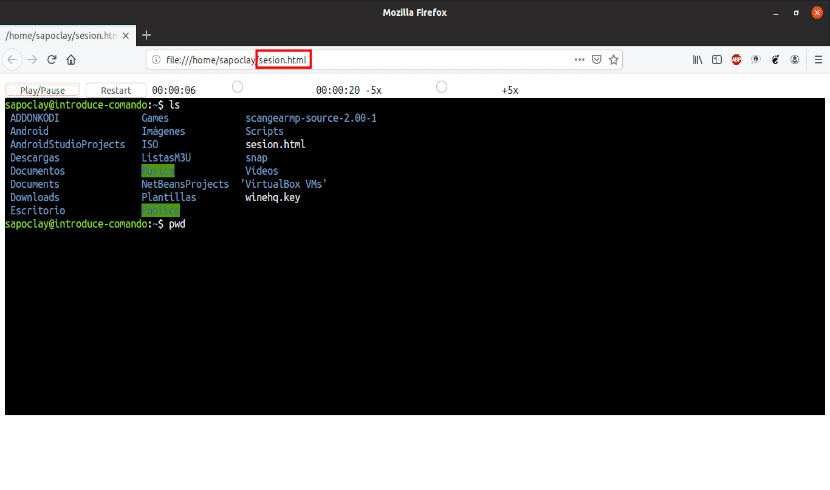

Ayuda
Los valores predeterminados serán los apropiados para la mayoría de los usuarios. Especificando tan solo un archivo HTML de salida junto con el comando nos permitirá obtener lo que buscamos. Para poder ver algunas opciones más complejas podremos recurrir a la sección de ayuda escribiendo en la terminal (Ctrl+Alt+T):
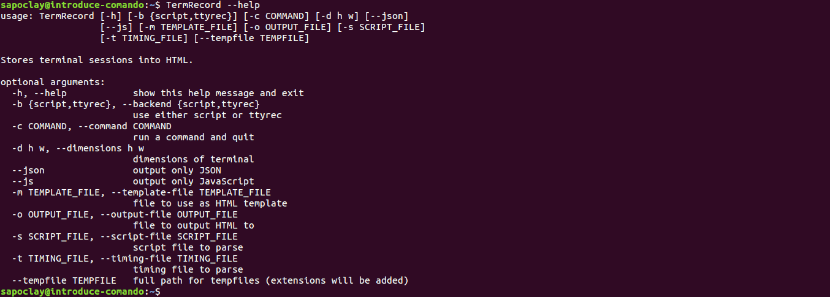
TermRecord --help
Para obtener más información acerca de cómo podemos trabajar con esta aplicación, podemos recurrir a la sección de Uso que se puede encontrar en la página de GitHub del proyecto.
TermRecord es otra buena opción para grabar nuestra sesión de terminal, que además detecta el tamaño de la ventana de terminal que estemos utilizando.
El artículo TermRecord, graba tu sesión de terminal de manera sencilla ha sido originalmente publicado en Ubunlog.
